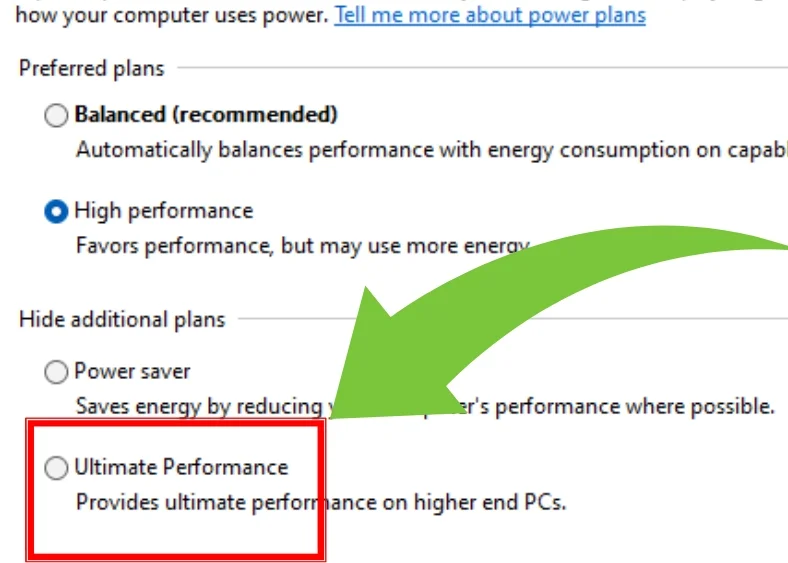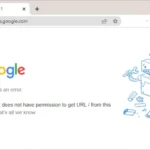مع الوتيرة السريعة للتقدم التكنولوجي اليوم، يمكن لاستغلال أقصى أداء من حاسوب يعمل بنظام Windows 10 أو Windows 11 أن يُحدث فرقًا هائلًا. هل أنت لاعب محترف؟ أو مختص في تصميم الرسوم ثلاثية الأبعاد وترغب في الاستفادة القصوى من جهازك؟ تُعدُّ خطة طاقة الأداء الأمثل استثناءً يجب النظر فيه. سيرشدك هذا الدليل إلى عمق المفهوم، معرفًا خطة طاقة الأداء الأمثل، مع ذكر المزايا والعيوب، وثلاث طرق مضمونة لتمكينها. هيا بنا!
ما هي خطة طاقة الأداء الأمثل؟
في الواقع، يتضمن Windows عدة خطط طاقة مصممة لتحسين أداء النظام مع مراعاة استهلاك الطاقة.
- المتوازنة: تتغير سرعة المعالج حسب حجم المهمة.
- موفر الطاقة: تُستخدم هذه الخطة للحفاظ على عمر البطارية عبر تعتيم الشاشة وتقليل أداء المعالج.
- الأداء العالي: تعمل سرعة المعالج عند أقصاها معظم الوقت، مع إعطاء الأولوية للأداء فوق كل اعتبار.
- الأداء الأمثل: تأخذ إدارة الطاقة الدقيقة خطوة أبعد من خطة الأداء العالي؛ تحافظ على المعالج في حالة تشغيل دائم بنسبة 100% وتلغي ميزات توفير الطاقة الأخرى مثل الإسبات وحالات USB منخفضة الطاقة لتعظيم الأداء.
تم طرح خطة طاقة الأداء الأمثل هذه في عام 2018، لذا فهي متاحة فقط لأجهزة الكمبيوتر فائقة الأداء مثل محطات العمل. ومع ذلك، يمكن تمكينها على معظم الأنظمة التي تعمل بنظام Windows 10 أو 11 مع بعض التعديلات.
خطوات تمكين خطة طاقة الأداء الأمثل خطوة بخطوة
فيما يلي ثلاث طرق سهلة لتفعيل هذه الخطة على نظامك:
الطريقة الأولى: استخدام لوحة التحكم
1. فتح لوحة التحكم:
- اضغط على مفتاح Windows، واكتب “Control Panel” في شريط البحث، ثم اضغط Enter.
2. الانتقال إلى خيارات الطاقة:
- غيّر طريقة العرض إلى “Category” وانقر على Hardware and Sound > Power Options.
3. تفعيل خطة الأداء الأمثل:
- إذا كانت الخطة متوفرة، اختر “الأداء الأمثل” ضمن “إظهار الخطط الإضافية”.
- لتخصيص الإعدادات، انقر على تغيير إعدادات الخطة بجوارها.
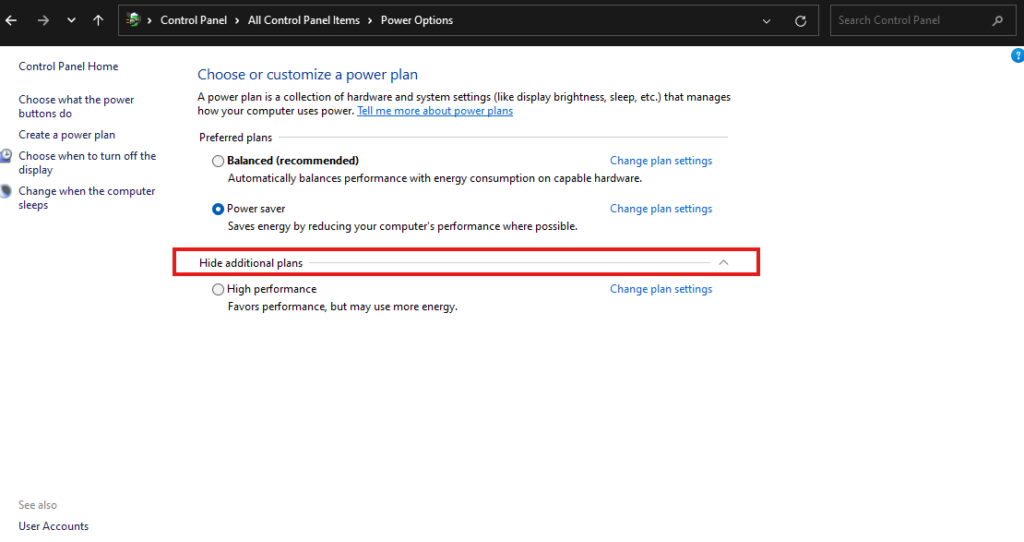
استكشاف الأخطاء وإصلاحها:
إذا لم تظهر “الأداء الأمثل”:
- انتقل إلى الطريقة الثانية أو الثالثة.
الطريقة الثانية: استخدام موجه الأوامر أو PowerShell
- تشغيل كمسؤول:
- اضغط Windows + X ثم اختر “Command Prompt (Admin)” أو “Windows PowerShell (Admin)”.
- تمكين الخطة:
- اكتب الأمر التالي واضغط Enter:
powercfg -duplicatescheme e9a42b02-d5df-448d-aa00-03f14749eb61
- اكتب الأمر التالي واضغط Enter:
- التحقق من التفعيل:
- افتح صفحة خيارات الطاقة في لوحة التحكم، ويجب أن ترى الآن خطة الأداء الأمثل متاحة.
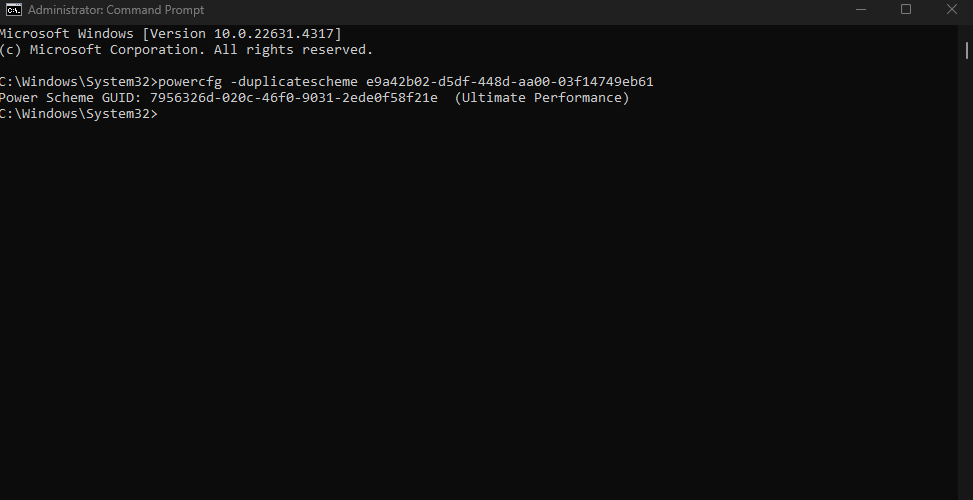

أوامر إضافية لنظام Windows 11:
إذا لم تظهر الخطة، فقم بإيقاف خاصية “Modern Standby”:
reg add HKLM\System\CurrentControlSet\Control\Power /v PlatformAoAcOverride /t REG_DWORD /d 0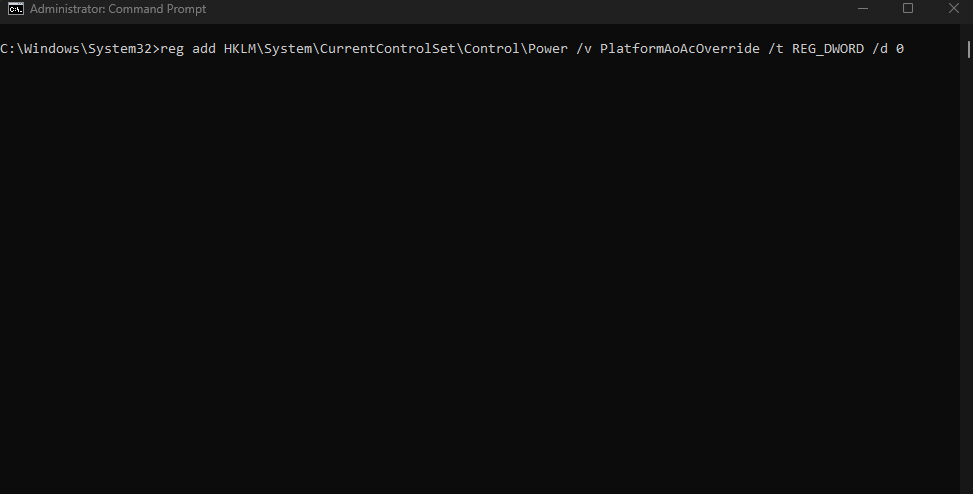
- أعد تشغيل جهازك وأعد تنفيذ أمر التفعيل.
قد يعجبك: كيفية إصلاح ارتفاع استخدام الذاكرة ووحدة المعالجة على Windows 11 أو Windows 10
الطريقة الثالثة: إنشاء خطة طاقة مخصصة
في حال لم تتمكن من الوصول إلى خطة الأداء الأمثل، يمكنك اختيار تخصيص خطة تناسب احتياجاتك مع ميزات مماثلة:
إنشاء خطة طاقة جديدة:
- افتح لوحة التحكم > خيارات الطاقة وانقر على “إنشاء خطة طاقة”.
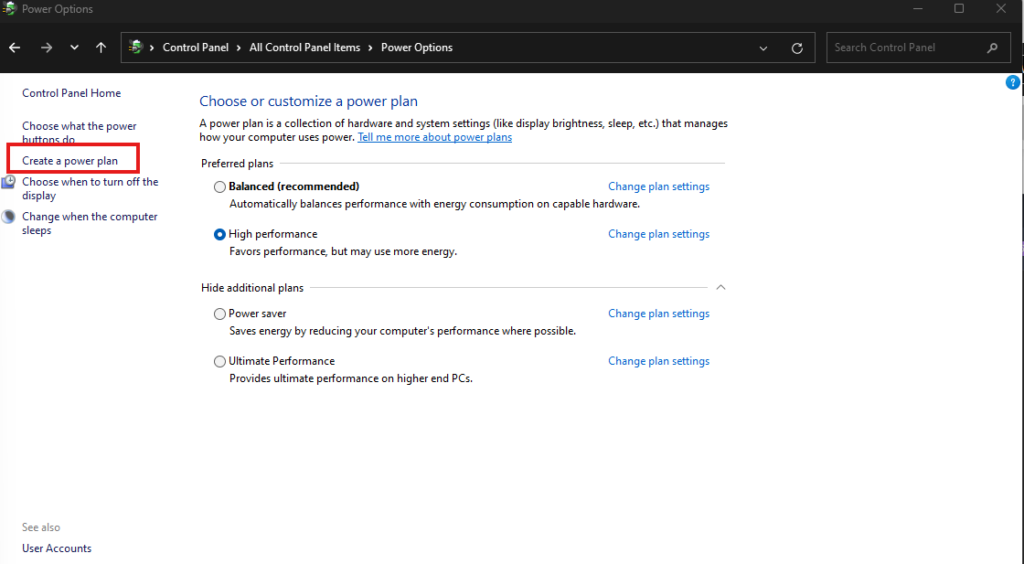
تسمية خطتك:
- اختر “High Performance” كقاعدة، وسمِّ الخطة بالاسم الذي تريده، ثم انقر على “التالي”.
تخصيص الإعدادات المتقدمة:
- انقر على تغيير إعدادات الخطة > تغيير إعدادات الطاقة المتقدمة.
- قم بتعديل ما يلي:
- إدارة طاقة المعالج:
- الحالة الدنيا: 100%
- الحالة القصوى: 100%
- القرص الصلب:
- إيقاف: أبدًا
- PCI Express:
- إدارة طاقة حالة الارتباط: إيقاف
قد يعجبك: تسريع Windows 11: نصائح وحيل لجهاز أسرع
لماذا تستخدم خطة طاقة الأداء الأمثل؟
الفوائد:
- تحسين الأداء إلى المستويات القصوى أو أعلى: يناسب معظم سيناريوهات المستخدمين، لكن الألعاب وتحرير الفيديو والنمذجة ثلاثية الأبعاد تتطلب أعلى مستويات الأداء.
- انخفاض الكمون: ميزة تقلل التأخير الناتج عن الانتقال بين حالات توفير الطاقة.
- اتساق السرعة: تضمن تشغيل مكونات الأجهزة مثل المعالج والأقراص الصلبة بأداء مثالي دائمًا.
العيوب:
- زيادة استهلاك الطاقة: ليس خيارًا مناسبًا للأجهزة المحمولة لأنه يستهلك طاقة أكبر.
- الحرارة: قد يؤدي التشغيل المستمر بأعلى أداء إلى ارتفاع درجة حرارة النظام ويستلزم توفير تبريد مناسب.
- تقليل عمر الأجهزة: التشغيل المستمر بأقصى طاقة قد يقلل من متانة مكونات الجهاز مع مرور الوقت.
نصائح احترافية للاستخدام الفعّال
- جودة التبريد: تأكد من توفر تبريد كافٍ لأجهزة سطح المكتب أو الحواسيب المحمولة عند استخدام هذه الخطة.
- مراقبة أداء النظام: استخدم أدوات خارجية مثل Process Lasso أو “مدير مهام Windows” لمتابعة استهلاك المعالج ووحدة معالجة الرسوميات.
- تعطيل عند عدم الاستخدام: عد إلى الخطة المتوازنة عند تنفيذ مهام بسيطة للحفاظ على الطاقة وتقليل إجهاد المكونات.
الخاتمة
عندما يفكر معظم مستخدمي الحواسيب في خطط الطاقة، يكون هدفهم غالبًا خطة طاقة الأداء الأمثل. ومع ذلك، من المهم موازنة فوائدها مقارنة باستهلاكها العالي للطاقة وإمكانية تقليل عمر الأجهزة. يمكنك استخدام أي من الطرق الثلاث المذكورة أعلاه لتفعيل هذه الخطة وإطلاق الإمكانات الخفية لحاسوبك العامل بنظام Windows 10/11.